相信大家都知道在执行降级之前,你应该对每个桌面配置进行完整备份。降级过程中可能会发生很多问题,所以有很多的用户不知道如何使用win8降级win7的方法,今天小编就带大家了解一下win8降级win7的过程吧。
最近大家都在讨论win8降级win7的方法,可能很多的人,知道Win7要升级为Win8系统,要注意哪些方面,但是对于win8降级win7的程序可不是特别的了解。小编将为大家一一呈现。
操作步骤:
1.使用Win7光盘或者U盘引导,进入系统安装界面。

win8降级载图1
2.按Shift + F10打开命令提示符。
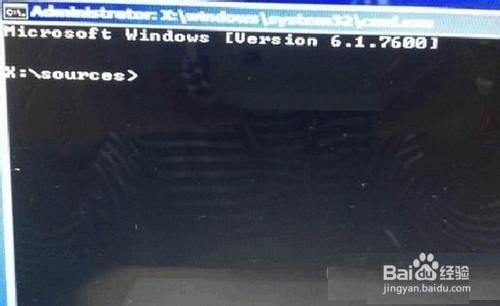
win8降级载图2
3.输入”Diskpart”(不用输入引号,下同),并按回车,进入操作界面
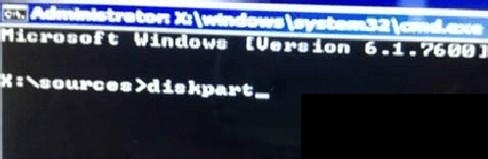
win8降级载图3
4.输入:”list disk”,查看磁盘信息。注意看磁盘容量来选择。图中465G的Disk 0是硬盘,3852M的Disk 1是用于Win7安装的U盘。
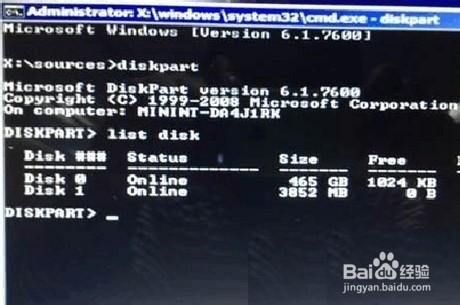
win8降级载图4
5.输入:”select disk 0”,选择disk 0为当前操作的磁盘
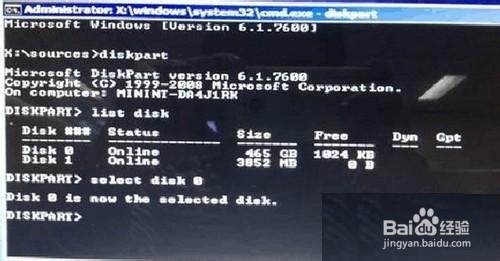
win8降级载图5
6.输入:”Clean”,清空当前磁盘分区。
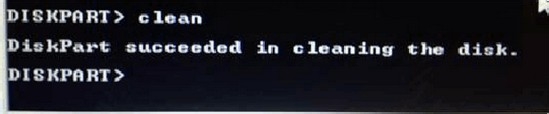
win8降级载图6
7.输入:”convert mbr”,转换为MBR分区。

win8降级载图7
8.操作完成,关闭此命令提示符窗口,继续按照正常的方法安装Win7或者xp系统了